
تُستخدم الرؤوس والتذييلات لعرض المعلومات على الهامش العلوي والسفلي لكل صفحة في الملف. يمكن أن تتضمن الموضوع والفصل والمؤلف ورقم الصفحة وغيرها من المعلومات ذات الصلة. يمكن أن تحتوي مخططات Visio بتنسيق VSD أو VSDX أيضًا على رأس وتذييل لإظهار معلومات مهمة. تتناول هذه المقالة كيفية إدراج رأس وتذييل الصفحة في ملفات Visio برمجيًا في C# أو إزالتهما.
- معالجة الرأس والتذييل في ملف الرسم التخطيطي VSD / VSDX - تثبيت C# API
- إدراج رأس وتذييل في ملف الرسم التخطيطي لـ Visio برمجياً في C#
- إزالة الرأس والتذييل في ملف Visio في C#
معالجة الرأس والتذييل في ملف الرسم التخطيطي VSD / VSDX - تثبيت C# API
يمكنك إنشاء ملفات Visio أو تحريرها أو معالجتها في VSD و VSDX والعديد من تنسيقات الملفات الأخرى. للعمل مع مقطع الرأس والتذييل في الرسوم التخطيطية لـ Visio ، تحتاج إلى تنزيل ملف DLL الخاص بـ Aspose.Diagram for .NET من قسم التنزيلات ، أو قم بتشغيل أوامر تثبيت NuGet التالية:
PM> Install-Package Aspose.Diagram
إدراج رأس وتذييل في ملف الرسم التخطيطي لـ Visio برمجياً في C#
يمكنك إدراج رأس وتذييل الصفحة أو إضافتهما في ملف الرسم التخطيطي لـ Visio باتباع الخطوات التالية:
- قم بتهيئة مثيل لفئة الرسم البياني لتحميل ملف VSD أو VSDX Visio للإدخال.
- قم بتعيين خصائص مختلفة لفئة HeaderFooter.
- احفظ الرسم التخطيطي للإخراج في Visio.
يوضح مقتطف التعليمات البرمجية التالي كيفية إدراج أو إضافة رأس وتذييل في مخطط VSD أو VSDX برمجيًا في C#:
// تحميل رسم تخطيطي لمصدر Visio
Diagram diagram = new Diagram("Drawing1.vsdx");
// أضف رقم الصفحة في الزاوية اليمنى من الرأس
diagram.HeaderFooter.HeaderRight = "&p";
// ضع النص في المركز
diagram.HeaderFooter.HeaderCenter = "Center of the header";
// ضع النص على الجانب الأيسر
diagram.HeaderFooter.HeaderLeft = "Left of the header";
// أضف نصًا في الزاوية اليمنى من التذييل
diagram.HeaderFooter.FooterRight = "Right of the footer";
// ضع النص في المركز
diagram.HeaderFooter.FooterCenter = "Center of the footer";
// ضع النص على الجانب الأيسر
diagram.HeaderFooter.FooterLeft = "Left of the footer";
// تعيين لون الرأس والتذييل
diagram.HeaderFooter.HeaderFooterColor = System.Drawing.Color.AliceBlue;
// تعيين خصائص خط النص
diagram.HeaderFooter.HeaderFooterFont.Italic = BOOL.True;
diagram.HeaderFooter.HeaderFooterFont.Underline = BOOL.False;
// احفظ رسم Visio التخطيطي
diagram.Save("HeadersandFooters.vsdx", SaveFileFormat.Vsdx);
تعرض لقطة الشاشة أدناه نموذج ملف Visio بعد إدراج الرأس والتذييل في ملف الرسم التخطيطي VSD / VSDX:
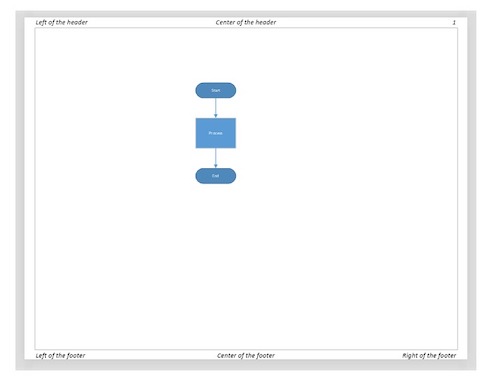
إزالة الرأس والتذييل في ملف Visio في C#
يمكنك إزالة الرأس والتذييل أو حذفهما من رسم تخطيطي في Visio باتباع الخطوات التالية:
- قم بإنشاء كائن من فئة الرسم التخطيطي لتحميل ملف Visio للإدخال.
- قم بالوصول إلى خصائص مختلفة لفئات HeaderFooter وامسح الخصائص.
- احفظ ملف Visio الناتج بعد إزالة الرأس والتذييل.
يوضح مقتطف التعليمات البرمجية أدناه كيفية إزالة أو حذف الرأس والتذييل من ملف Visio في C#:
// تحميل مخطط Visio المصدر
Diagram diagram = new Diagram("Drawing1.vsdx");
// قم بإزالة الزاوية اليمنى من الرأس
diagram.HeaderFooter.HeaderRight = "";
// قم بإزالة النص الموجود في المنتصف
diagram.HeaderFooter.HeaderCenter = "";
// قم بإزالة النص الموجود على الجانب الأيسر
diagram.HeaderFooter.HeaderLeft = "";
// قم بإزالة النص الموجود في الزاوية اليمنى من التذييل
diagram.HeaderFooter.FooterRight = "";
// إزالة النص في المركز
diagram.HeaderFooter.FooterCenter = "";
// قم بإزالة النص الموجود على الجانب الأيسر
diagram.HeaderFooter.FooterLeft = "";
// احفظ رسم Visio التخطيطي
diagram.Save("HeadersandFooters.vsdx", SaveFileFormat.Vsdx);
احصل على ترخيص API مجاني
يمكنك تقييم API بكامل طاقتها من خلال الحصول على ترخيص مؤقت مجاني.
استنتاج
في هذه المقالة ، تعلمت كيفية إدراج الرأس والتذييل أو إزالتهما من رسم تخطيطي لـ Visio بتنسيق ملف VSD أو VSDX برمجيًا في C#. علاوة على ذلك ، يمكنك زيارة قسم التوثيق للتعرف على العديد من الميزات الأخرى التي تقدمها API. يرجى الاتصال بنا على المنتدى في حالة وجود أي مخاوف أو استفسارات.